Преглед садржаја
Овај чланак ће се фокусирати на то како да рачунате појављивања датума у Екцел-у из различитих скупова података и различитих услова.
Преузмите радну свеску за вежбу
Можете преузети радну свеску која се користи за демонстрацију са доње везе .
Број појављивања датума.клсм
2 погодна примера за бројање појављивања датума у Екцел-у
Све категоризујемо примери у различитим одељцима и пододељцима. Тако ће бити лакше разумети. У првом, одељку, демонстрирали смо како можете да пребројите одређене датуме у Екцел-у. Други укључује бројање појављивања у одређеном опсегу. И на крају, показали смо како можемо да рачунамо јединствена појављивања датума у Екцел-у.
1. Број појављивања одређеног датума
За овај први случај, фокусираћемо се на следећи скуп података.

Скуп података се састоји од листе радова Х. Риддер Хаггарда и датума њиховог објављивања. У следећим пододељцима ћемо видети како можемо да пребројимо број појављивања одређеног датума користећи различите функције програма Мицрософт Екцел.
1.1 Коришћење функције ЦОУНТИФ
Ово је најједноставнији начин за бројање појављивања на одређени датум у Екцел-у. Главна идеја је да користите функцију ЦОУНТИФ да урадите посао уместо нас. Штавише, можемо то да урадимо за било коју врсту вредности, не само за датуме.
Међутим, функција ЦОУНТИФ траје двааргументи – један опсег ћелија који се зове опсег, и одређени критеријуми који се називају критеријуми. Затим враћа број ћелија унутар тог опсега који одржава одређене критеријуме.
За скуп података, кораци би били следећи.
Кораци:
- Прво, изаберите ћелију Е5 .
- Затим запишите следећу формулу у њу.
=COUNTIF(C5:C243,"18-Aug-1888")
- Након тога притисните Ентер .
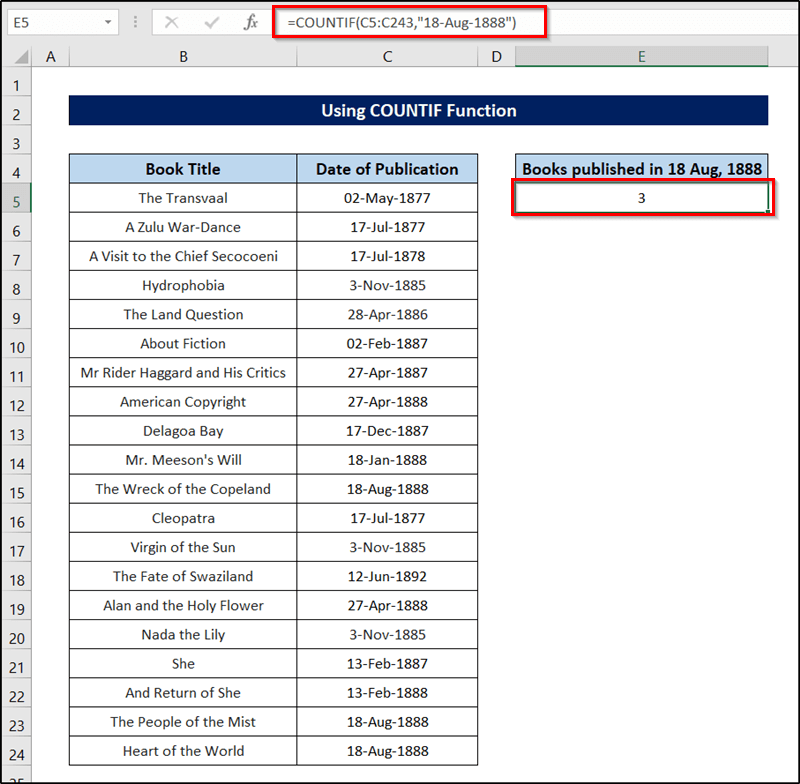
Овако можемо лако бројите појављивања одређеног датума у Екцел-у помоћу функције ЦОУНТИФ .
1.2 Коришћење функције СУМПРОДУЦТ
Други начин на који можемо постићи исти резултат је да користимо Функција СУМПРОДУЦТ . Конкретно, ова функција узима један или више опсега ћелија као аргументе. Последично враћа њихов математички збир као излаз. Стога можемо да користимо функцију да конфигуришемо формулу за бројање појављивања датума у Екцел-у.
Пратите ове кораке да видите како можемо да је користимо за овај скуп података.
Кораци:
- Прво, изаберите ћелију Е5 .
- Затим запишите следећу формулу у инт.
=SUMPRODUCT(--(C5:C25="18-Aug-1888"))
🔎 Распад формуле
👉 Овде Ц4:Ц23=”18- Ауг-1888″ упоређује сваку ћелију у опсегу Ц4 до Ц23 и враћа ТРУЕ ако је датум Аус 18, 1888 . У супротном враћа ФАЛСЕ .
👉 Део (–) конвертује низ Булових вредности( ТРУЕ и ФАЛСЕ ) у низ од 1 и 0, 1 за ТРУЕ и 0 за ФАЛСЕ .
👉 Функција СУМПРОДУЦТ() затим враћа збир ових 1 и 0. Ово је укупан број ћелија које имају датум 18. август 1888 .
- На крају, притисните Ентер на тастатури.
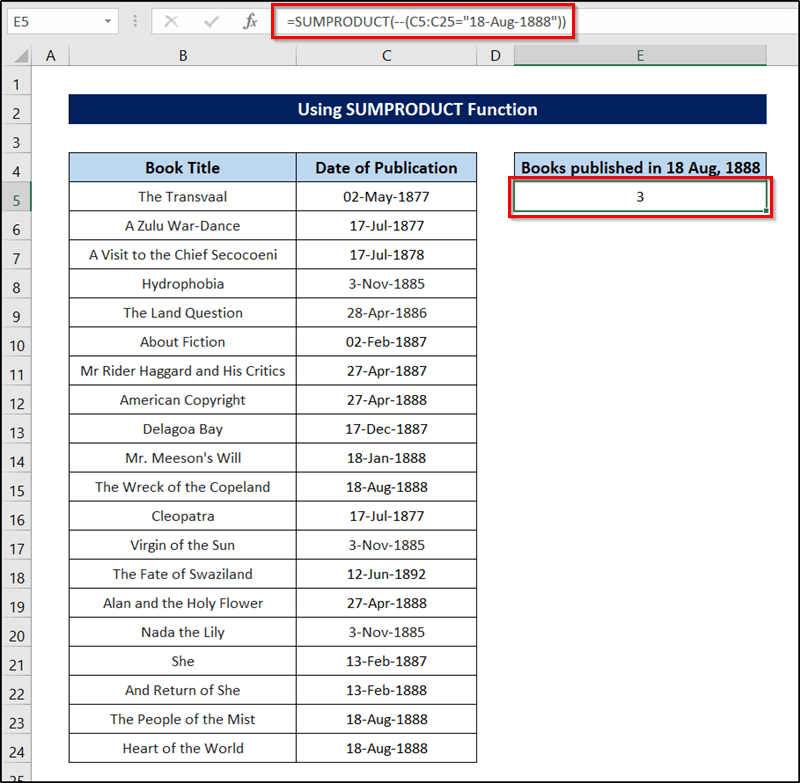
Захваљујући формули, ова функција ће сада вратити укупан датум појављивања тог одређеног уноса из Екцел табеле.
1.3 Коришћење заокретне табеле
Ако желите да пребројите број појављивања сваког датума заједно, онда можете користити Екцел-ову функцију Пивот Табле . Ово је моћан алат у Екцел-у који можемо користити за израчунавање, сумирање и анализу података. И сумирајући, можемо пребројати укупан број појављивања датума за сваки датум у скупу података.
Да бисте користили овај метод за скуп података или сличан скуп података, морате да пратите ове кораке.
Кораци:
- Прво, изаберите било коју ћелију из скупа података.
- Затим идите на картицу Убаци на траци.
- Следеће, изаберите Заокретна табела у одељку групе Табеле .
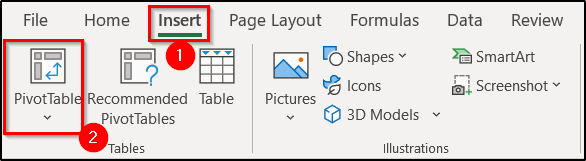
- Поред тога, можете да направите сигурни у опсег скупа података и где желите да ставите заокретну табелу у следеће поље. Да бисмо демонстрирали, изабрали смо нови радни лист.
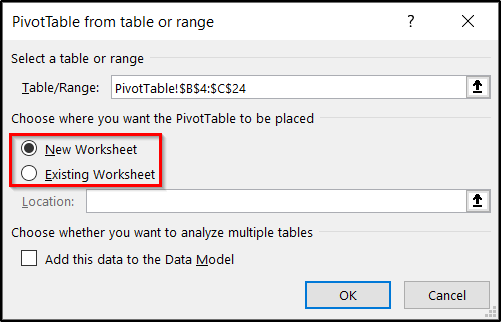
- Затим кликните на ОК . Захваљујући претходном избору, сада ће се отворити нова табела.
- Сада идитеу Поља изведене табеле која ћете пронаћи на десној страни табеле која садржи изведену табелу.
- Следеће кликните и превуците Датум објављивања на обе <Поља 6>Редови и Вредности појединачно.
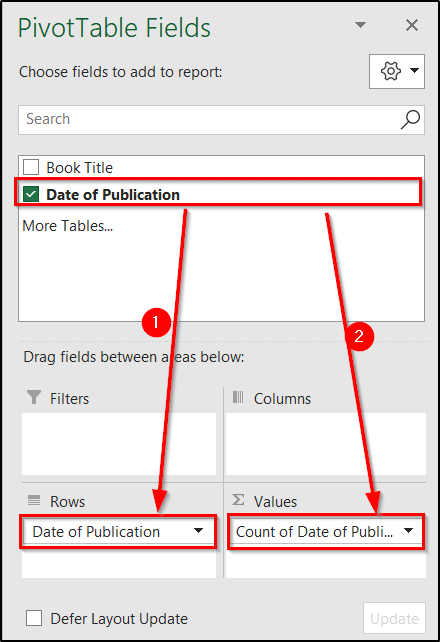
- Као резултат, изведена табела ће се појавити у жељеном место.
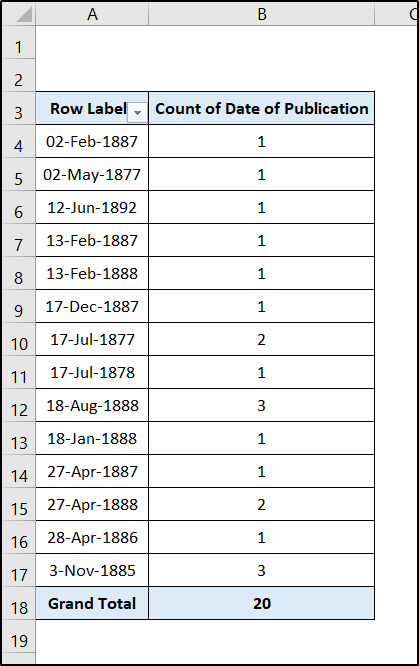
2. Укупан број датума у одређеном опсегу
У овом одељку наставићемо да бројимо појављивања датума у Екцел-у. Али овог пута ћемо бројати датуме који припадају опсегу уместо једног подударања као у претходном одељку.
Да бисмо демонстрирали методе, користићемо следећи скуп података.
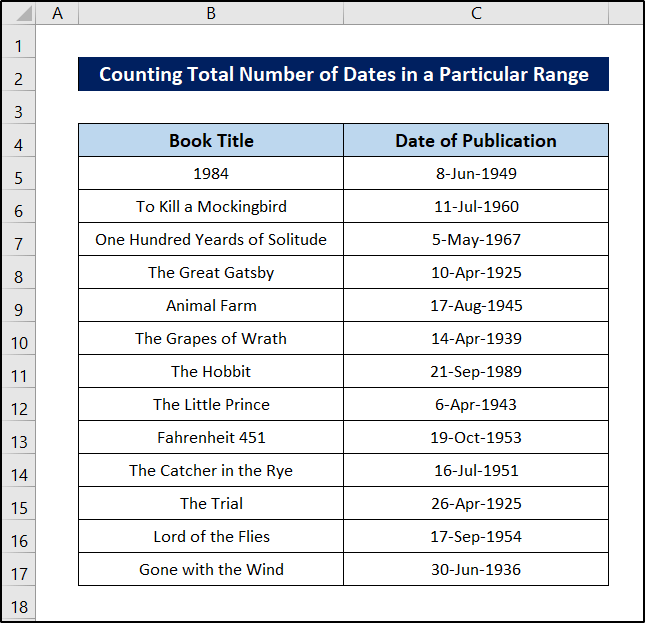
Дошло је до промене у скупу података. Иако је главна идеја иста као и претходна, неке функције и формуле не функционишу исправно са датумима после 1901. И самим тим таква промена у скупу података.
У сваком случају, можете пратити једну од ових методе за пребројавање појављивања датума у одређеном опсегу на један од ова три начина.
2.1 Коришћење функције ЦОУНТИФС
У овом пододељку користићемо функцију ЦОУНТИФС да број појављивања датума из одређеног опсега у Екцел-у . Ова функција узима неколико аргумената - увек опсег и услов у паровима. А онда враћа број ћелија који представља све дате услове. Тако да можемо лако да применимо ову функцију за нашупредност.
Пратите ове кораке да видите како то можемо да урадимо.
Кораци:
- Прво, изаберите ћелију Е5 .
- Затим запишите следећу формулу.
=COUNTIFS(C5:C17,">1/1/1940",C5:C17,"<=12/31/1950")
- Коначно, притисните Ентер .
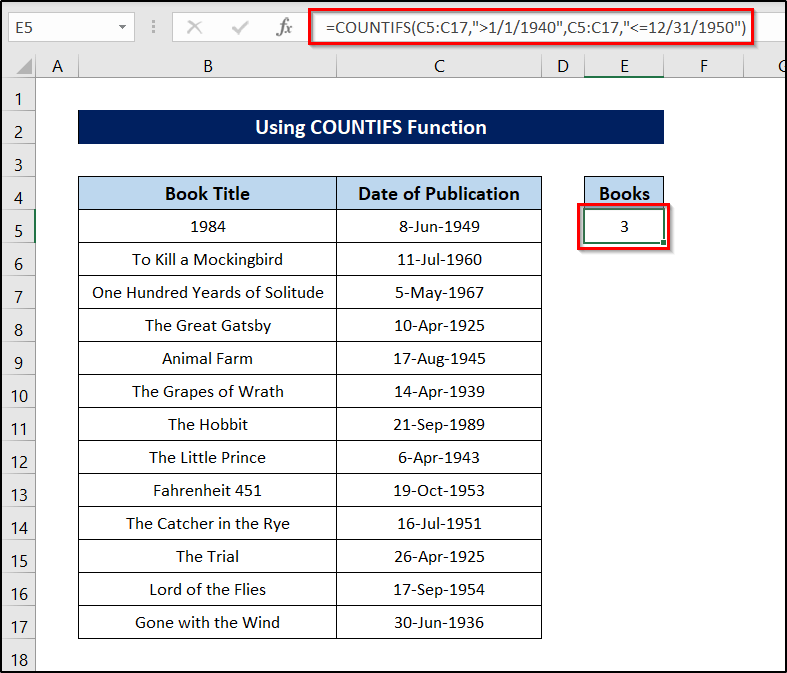
Тако да видимо да постоје укупно три књиге које се крећу од 1940. до 1950. године. А ово је како можемо пребројати појављивања датума из одређеног опсега у Екцел-у.
Прочитајте више: Екцел формула за израчунавање броја дана између данашњег и другог датума
2.2 Коришћење функције СУМПРОДУЦТ
Други начин на који можемо да урадимо исто је да користимо функцију СУМПРОДУЦТ . Генерално, ову функцију користимо да пронађемо збир производа неколико низова. И стављамо ове низове као аргументе функције.
Сада претпоставимо да желимо да пронађемо исте књиге резултата објављене између 1940. и 1950. Дакле, оно што можемо да урадимо је да пронађемо низове књига које су објављене после 1940. и пре 1950. а затим користите функцију СУМПРОИЗВОД да бисте пронашли збир њиховог производа. Што ће нам заузврат дати укупан број књига или датума који су се десили у том периоду.
Пратите ове кораке да бисте видели како то можемо да применимо.
Кораци:
- Прво, изаберите ћелију Е5 .
- Друго, уметните следећу формулу у ћелију.
=SUMPRODUCT(((C5:C17)>=DATE(1940,1,1))*((C5:C17)<=DATE(1950,12,31)))
- Треће, притисните Ентер .
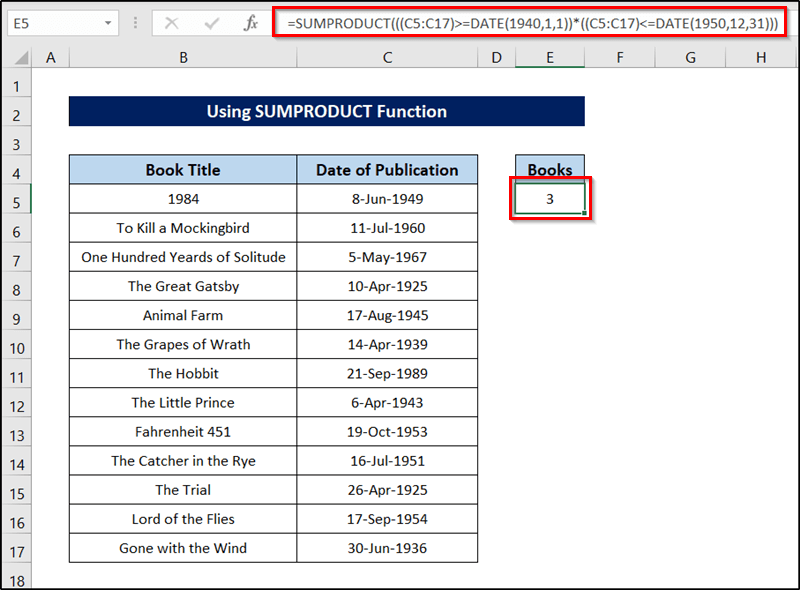
Овоје начин на који можемо да користимо функцију за бројање појављивања датума из одређеног опсега у Екцел-у.
Прочитајте више: Екцел формула за број дана између два датума
2.3 Коришћење ВБА кода
А последњи метод за бројање појављивања датума из одређеног опсега била би употреба ВБА кода. Мицрософтов Висуал Басиц за апликације (ВБА) је програмски језик вођен догађајима који можемо да користимо у различите сврхе – почев од једноставних уноса ћелија и модификација до аутоматизације великих и досадних процеса.
У овом одељку ћемо говорити о коду који ће нам помоћи да пребројимо датуме који припадају опсегу. Али пре него што употребите било коју врсту ВБА кода, прво вам је потребна картица Програмер која ће се приказати на траци. Ако га већ немате, кликните овде да видите како да прикажете картицу Програмер на траци .
Пре него што уђемо у детаље процеса, хајде да припремимо скуп података за процес. Ово је јасно да би се приказала дужина кода, иако их можете користити са истим скуповима података изнад. Приказујемо апликацију за следећи скуп података са распоном датума за сваку књигу.
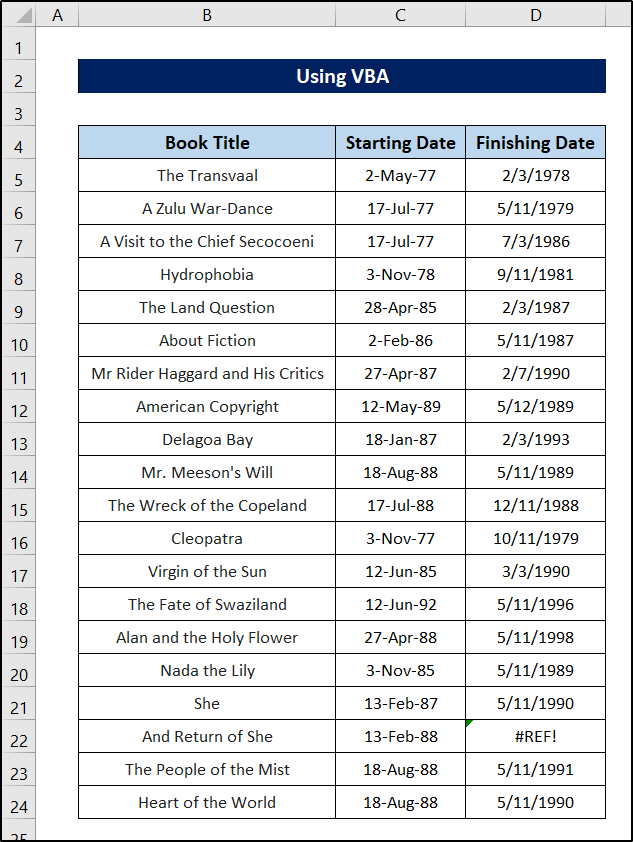
Када отворите картицу, можете да пратите ове кораке да бисте пребројали појављивања датума који припадају одређени опсег у Екцел-у.
Кораци:
- Прво, идите на картицу Програмер на траци.
- Затим изаберите Висуал Басиц из Код групни одељак.
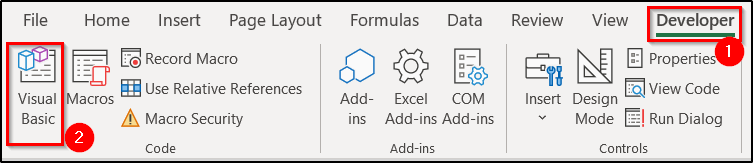
- Као резултат, отвориће се ВБА прозор.
- Сада изаберите картицу Инсерт у њој.
- Затим изаберите Модуле из падајућег менија.
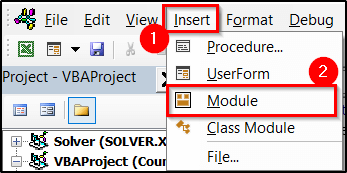
- Ако модул већ није изабран, изаберите га.
- Следеће, убаците следећи код у модул. Дефинисаће нову функцију.
9676
- Сада затворите модул и вратите се на табелу.
- Након тога, изаберите ћелију у коју желите да сачувате вредност ( ћелија Ф5 у нашем случају) и убаците следећу формулу.
=CountFor(DATE(90,1,1),C5:D24)
- Коначно , притисните Ентер .
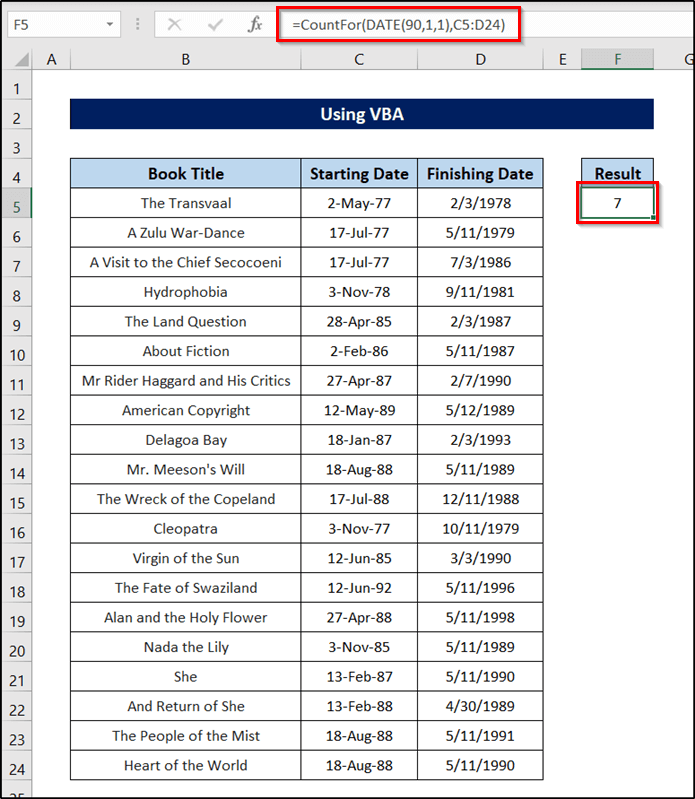
Тако можемо користити ВБА у нашу предност да креирамо прилагођену функцију и користимо је онолико пута колико желимо у радној свесци за пребројавање појављивања датума у одређеном периоду у Екцел-у.
Прочитајте више: Екцел формула за бројање дана од датума (5 једноставних метода)
3. Бројање јединствених датума
Као део бројања датума, сада ћемо демонстрирати метод за бројање свих јединствених датума и броја појављивања за сваки од њих у Екцел-у. Ова метода ће нам требати за овакав скуп података.
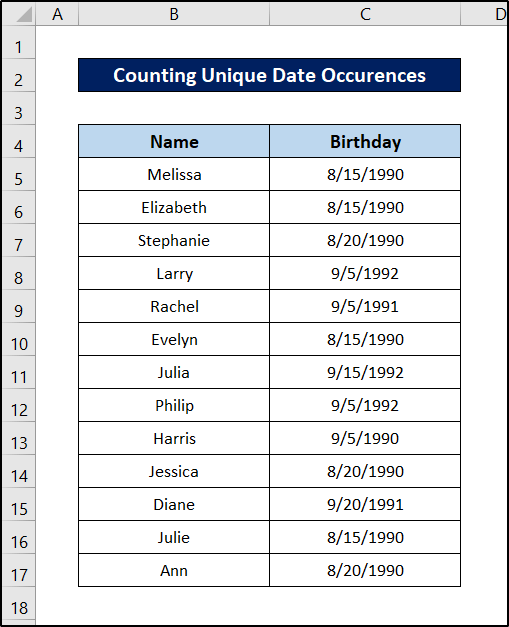
Као што видите, постоје неки датуми који се понављају. Пребројаћемо тачно који датуми постоје и колико пута. За то ће нам требати коришћење функција УНИКУЕ и ЦОУНТИФ .
Пратите ове кораке да бисте виделикако их можемо искористити.
Кораци:
- Прво, хајде да сазнамо јединствене датуме. За то изаберите ћелију
- Затим запишите следећу формулу у њу.
=UNIQUE(C5:C17)
- Као резултат, креираће низ са свим јединственим вредностима из опсега.
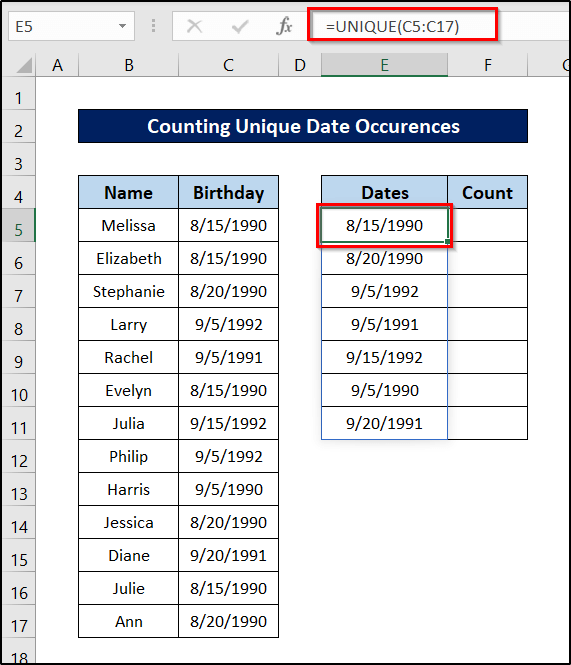
- Сада да бисте пронашли бројаче, изаберите ћелију Ф5 и убаците следећу формулу.
=COUNTIF($C$5:$C$17,E5)
- Затим притисните Ентер .
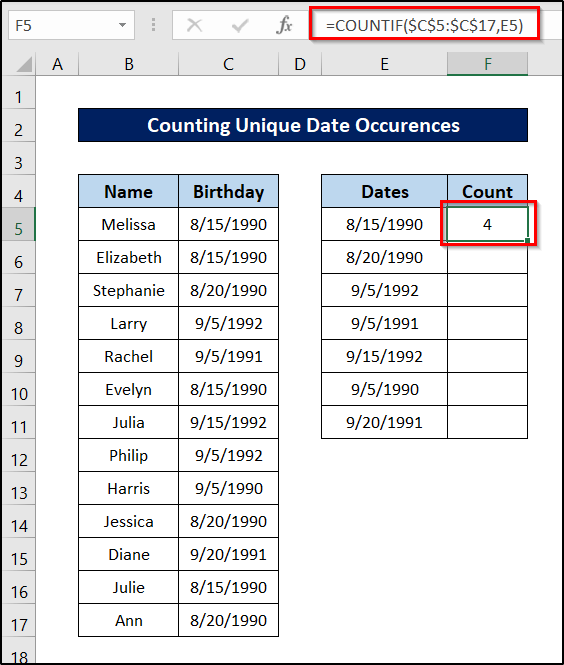
- Након тога, поново изаберите ћелију и кликните и превуците икону ручке за попуњавање до краја јединствених вредности да бисте поновили формулу за остале ћелије.
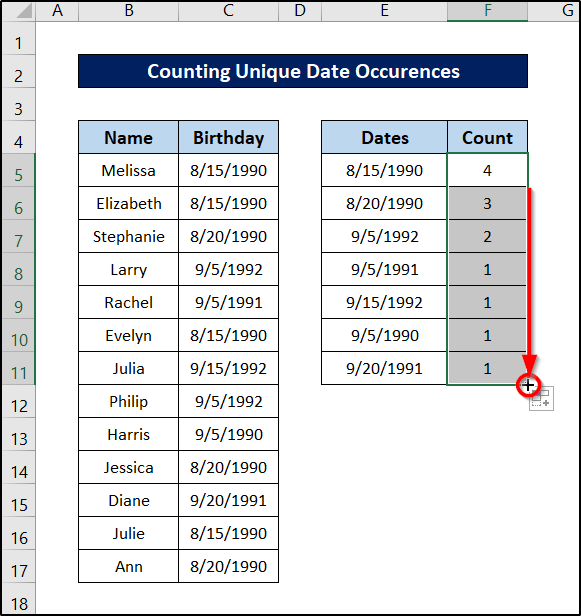
Као резултат тога, Екцел ће нам пружити све јединствене датуме и датуме појављивања сваког од њих.
Закључак
Дакле, све се радило о бројању датума. Надамо се да сте схватили идеју и да можете да их примените за бројање појављивања датума за ваше околности у Екцел-у. Надам се да вам је овај водич био користан и информативан. Ако имате било каквих питања или сугестија, обавестите нас у коментарима испод.
За више оваквих водича посетите ЕкцелВИКИ.цом .

